
【BMPCC4K】Windowsで記録SSDメディア「Samsung T5」からのデータコピーのスピードが驚くほど遅い件(検証完了)
T5の驚くべきスピードをお楽しみください
楽しみたい。
BMPCC4Kの保存メディアとして利用している「Samsung T5 1TB」に収録したデータを自作PC(Windows 10 HOME)へコピーする際の速度が、およそ40MB/s前後しか出ない問題についてのメモ。

本来ならば
サムスン電子のV-NANDフラッシュメモリとUSB 3.1 Gen 2インターフェース搭載のT5は、外付けHDD**の4.9倍高速な最大540MB/s*でデータを転送します。4Kビデオや高解像度フォトなどの巨大データの転送やバックアップがずっと素早く高速にできます。
のはず。
およそ10分の1のスピード…。
今までは、お風呂へ入っている間とか、睡眠中にコピーするなどして誤魔化してきたけれど、これから4Kの扱いが増えそうだし、更に急ぎだった場合、これではとても仕事にならない。
ぼんやり待っていても速くはならないので調査開始。
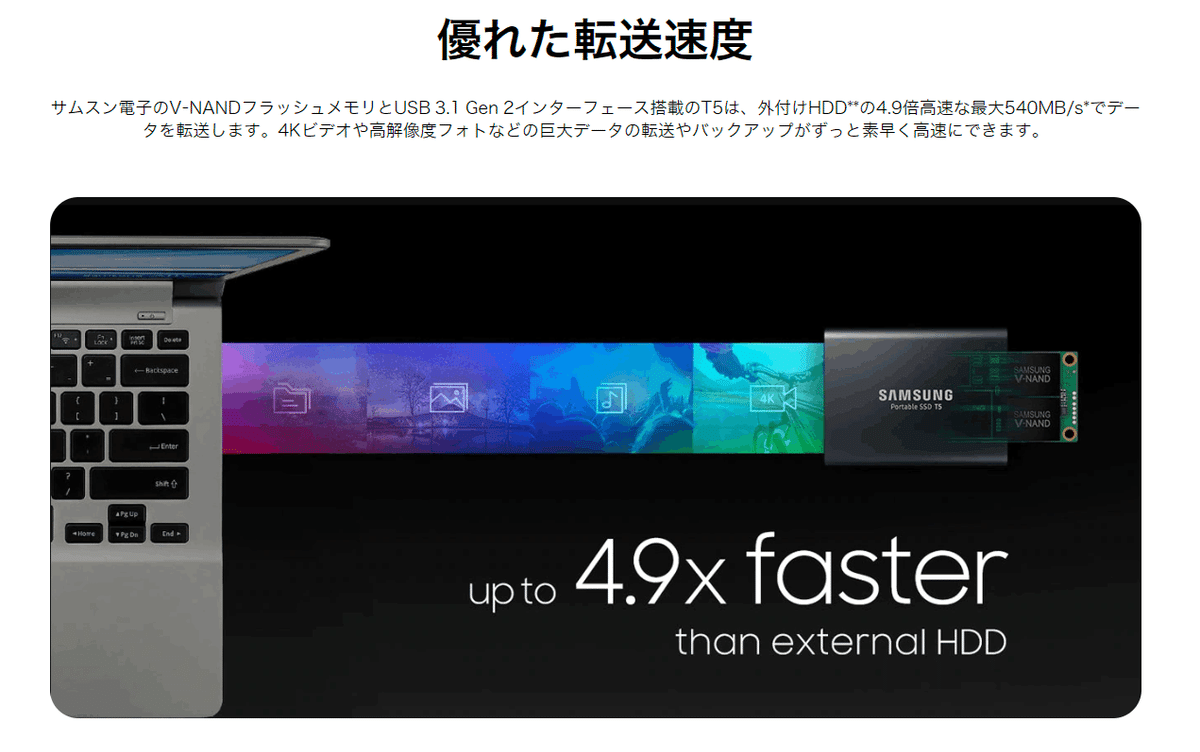
扱っているデータ
BMPCC4Kで撮影した動画データ。
Blackmagic RAW
固定ビットレート12:1
Ultra HD(3840×2160)
だいたい1時間半で370GBぐらい。
コピー先
コピー先は下記3か所のいずれか。
M/Bに直挿しの「Samsung M.2 970 EVO Plus 2TB」
SATAで接続した内蔵HDD「Seagate BarraCuda 3.5" 8TB 6Gb/s 256MB 5400rpm ST8000DM004」
LOGITECH LGB-1BSTU3 [HDD SSDスタンド 1Bay USB3.0対応] (高速転送 USB 3.2 Gen 1)に挿した Seagate BarraCuda 3.5" 8TB 6Gb/s 256MB 5400rpm ST8000DM004

P1 1TB 3D NAND NVMe PCIe M.2 SSD - CT1000P1SSD8
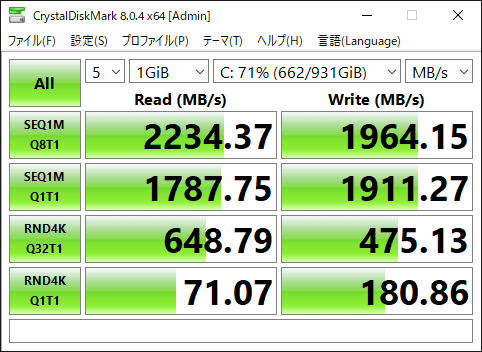
Samsung M.2 970 EVO Plus 2TB
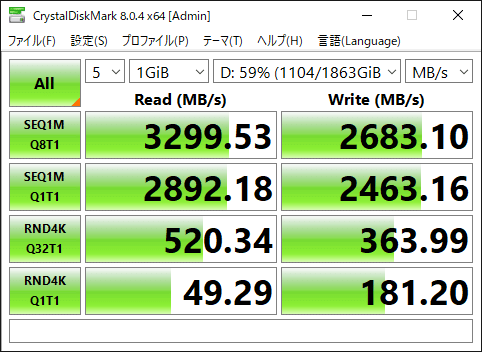
(内蔵)Seagate BarraCuda 3.5" 8TB 6Gb/s 256MB 5400rpm ST8000DM004

(外付け)Seagate BarraCuda 3.5" 8TB 6Gb/s 256MB 5400rpm ST8000DM004

驚くべきスピード Samsung T5 1TB
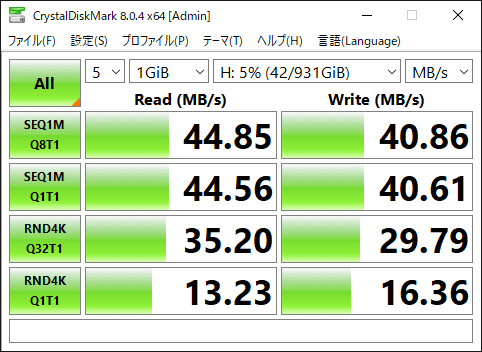
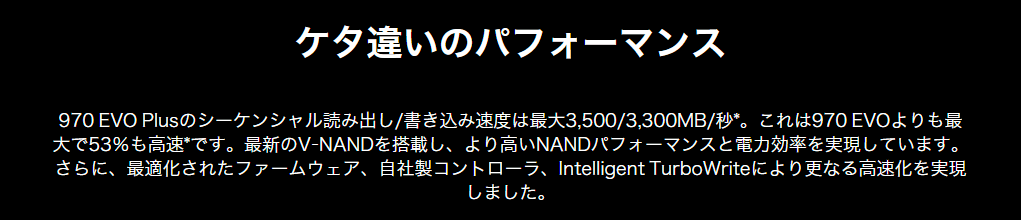
何れも、接続も、使用しているケーブルなどにも問題はない様子。
そして、何れも等しく激しく遅い…。
SSDのフォーマット
WindowsとMacを両方で利用するため、BMPCC4Kを使って「exFAT」でフォーマットした。
はず。
ちなみに、手持ちのM1 MacBookAir へT5を繋いで、2.5GBぐらいのデータをコピーしてみたところ数秒で完了(400MB/s以上)したので、
SSD T5 本体
付属ケーブル
は原因ではないことが判明。
はず。
接続
自作PCケース(NZXT H510 White&Black)のフロントパネルにあるI/Oポートは、
USB 3.1 Gen 2 Type-C×1
USB 3.1 Gen 1 Type-A×1
のふたつなので、Type-CにT5を繋げば驚くべきスピードを楽しめるはず。
マザーボード(MSI MEG X570 UNIFY、以下M/B)への接続は
USB 3.2 Gen 2 Type-Cコネクター
USB 3.2 Gen 1 コネクター
に繋がっていることを確認。
USB 3.1(Samsung T5)とUSB 3.2(自作PC)の相違が問題になる?
念のため、M/Bの背面パネルにある
USB 3.2 Gen 2 Type-C
USB 3.2 Gen 2 Type-A
USB 3.2 Gen 1 Type-A
のすべてに繋いでテストしてみよう。
てか、USBややこし過ぎるよ…。
やったこと
自作PCでの作業
ボリュームの削除
新しいシンプルボリューム
ファイルシステム「NTFS」、ボリュームラベルはそのまま「ボリューム」でフォーマット
次のBMPCC4Kの作業で「ファイルシステム」も「ボリューム」が自動的に更新されてしまうので、ここでは手間を掛けないのが吉。
BMPCC4Kでの作業
BMPCC4KにT5を繋ぐと「要初期化」と表示されるので、ドライブを「exFAT」でフォーマット
この際「ボリュームラベル」は、BMPCC4Kの「プロジェクト」に設定されている「カメラ」の数値を頭にした連番に自動更新される模様
自作PCでの作業
「ボリュームラベル」が判り辛いので、改めてWindowsで適当なボリュームラベルに変更
「Samsung Magician」を使って「T5」のファームウェアをアップデート
M1 MacBook Airでの作業
念のため、Macでも使えることを確認、問題無し
現時点では、ここまで。
ひとまず保存されているデータを移動させないとフォーマットできないので、最後のひとつのデータを40MB/sで移動中。
確かに「驚くべきスピード」ですけどね…。
このスピードで、4本分のデータを移動させるのは、本当に辛い。
なとかせねば。
続きはまた。
やったあと
データの移動が終わったので、上の「やったこと」をやった後のベンチマークはこちら👇
驚くべきスピード Samsung T5 1TB
あっ…
計測するその前に
ふと思いついたことが…
自作PCとT5を接続しているケーブルをT5付属のType C-Type Cに替えてみた…

えっと、Macでテストした際は…
あっ、付属のケーブルだったわ
ケーブルなのか…
再度、怪しいケーブルでMacBook Airに繋げてテストすると…
うわっ、遅いじゃん…
ケーブルか
ケーブルだったのか
結論
T5に付属しているケーブルを使いましょう。
あと、
検証は同一条件で行いましょう。
でも、悔しいので、4本あるT5の最後の一本もフォーマットしておく。
最後に
(必要なかったけど)やることやってからのベンチマークはこちら。
少しは速く
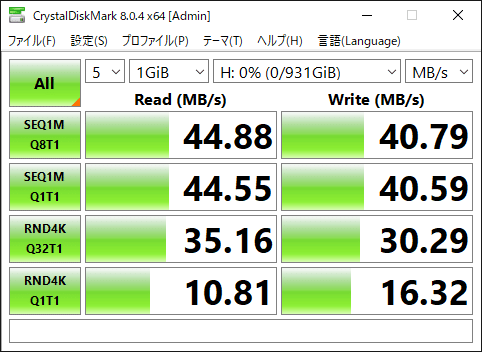
なっていませんでした。
以上
最後までお目通しくださいまして、誠にありがとうございました。
いいなと思ったら応援しよう!

